win11如何分区硬盘
- 分类:教程 回答于: 2021年07月31日 11:30:00
win11系统是微软最新出的操作系统,在功能和使用的界面上会跟其他的系统有很多的不同之处。有些网友安装了win11系统后,想要调整下自己的硬盘分区以便可以更好地管理自己的文件资料,那么win11如何分区硬盘。今天小编就给大家演示下win11硬盘分区的方法。
其实win11的磁盘分区跟win10系统的操作差不多,具体的步骤如下:
1、右击“此电脑”,选择“管理”,然后在“计算机管理”窗口左侧列表中选择“磁盘管理”。
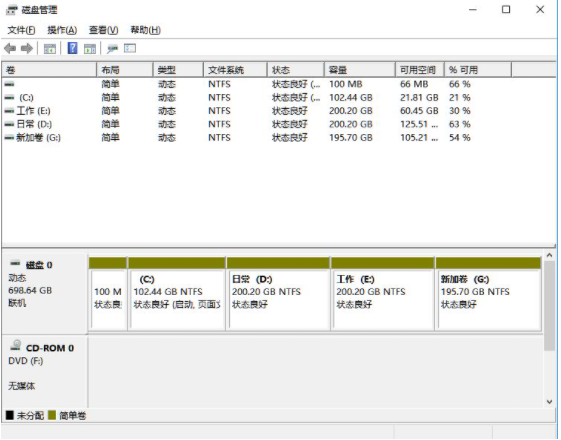
2、然后在分区列表中,右击分区的部分,并选择“压缩卷”。
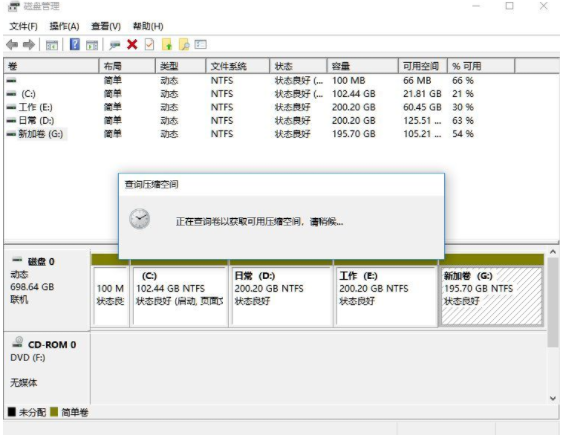
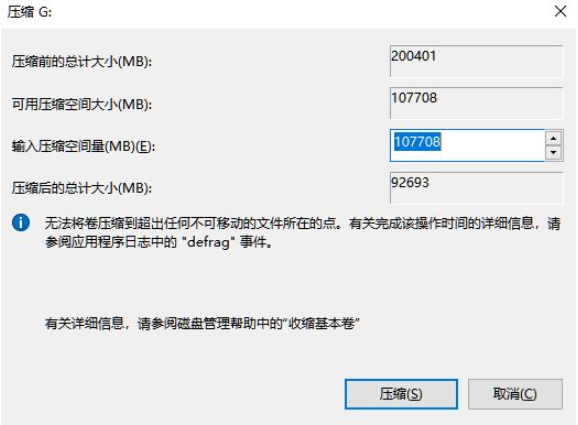
3、输入希望分出空间大小要注意至少留下50GB的容量,确定容量后,点击“压缩”即可。
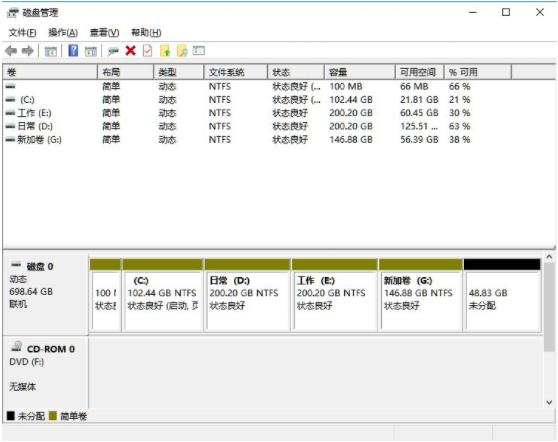
4、随后右击空间选择“新建简单卷”,并点击“下一步”即可。新建的简单卷磁盘格式选择“NTFS”即可。
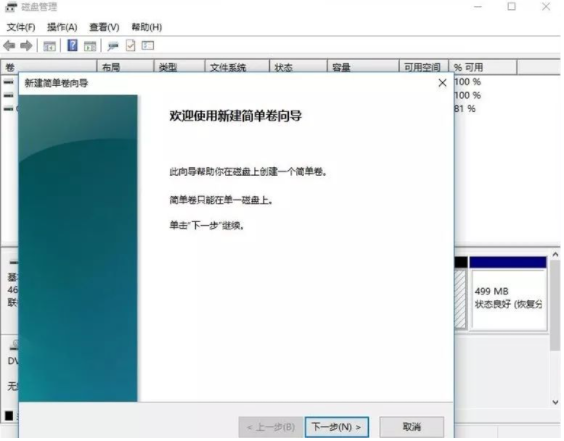
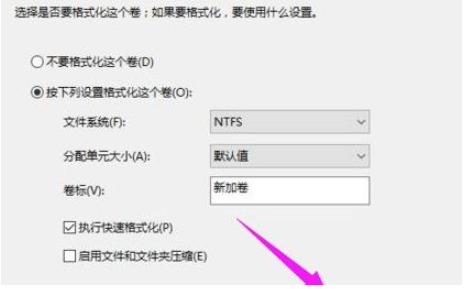
5、对于还未分配的空间,也能选择它并进行分区,在选中的分区上右击,选择“扩展卷”即可。
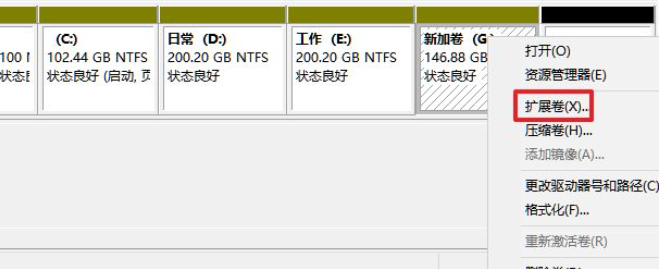
以上就是小编为大家整理的win11硬盘分区的方法,有想要对硬盘进行分区的小伙伴可以参照以上教程进行操作。
 有用
15
有用
15


 小白系统
小白系统


 1000
1000 1000
1000 1000
1000 1000
1000 1000
1000 1000
1000 1000
1000 1000
1000 1000
1000 1000
1000猜您喜欢
- 最新电脑杀毒软件十大排名..2019/08/24
- 数据恢复工具不可以修改恢复怎么办..2022/07/17
- 华硕笔记本网卡驱动,小编教你华硕笔记..2017/12/22
- 电脑cpu是什么组成2022/07/13
- 上门重装系统需要多少钱2023/01/31
- 无线鼠标没反应2015/07/01
相关推荐
- 小编教你固态硬盘如何装系统详细教程..2021/03/03
- 微信铃声怎么设置教程2022/10/24
- 电脑软件一键重装系统哪个干净..2023/04/21
- 玩dnt蓝屏怎么处理2022/08/15
- 电脑如何自己重装系统2022/06/03
- Win7 64位游戏旗舰版系统安装教程..2022/01/30




















 关注微信公众号
关注微信公众号





